Tutorial de Elizabeth, puedes encontrar el original aquí.

Muchas gracias por permitirme traducir
tus fantásticos tutoriales, Elizabeth.
Con tu resultado, puedes hacer firmas, websets, cartas de incredimail, etc.
Por favor, crédito a Elizabeth Creations y a Tati Designs, gracias.
Materiales
PSPX2 (puedes utilizar cualquier versión).
Descarga el material del tutorial aquí:

Filtros:
Filters Unlimited 2.0 (descarga aquí).
Background Designers IV / @Splish (descarga aquí).
Simple / 4 Way Average (descarga aquí).
Background Designers sf10 II / Diamonds (descarga aquí).
AB 07 / Break Out Randomly (descarga aquí).
Flaming Pear / Flood (descarga aquí).
Adjust / Variations (descarga aquí).
DCspecial / Edger (descarga aquí).
Graphics Plus / Cross Shadow (descarga aquí).
Preparación
Instala los Filtros en la carpeta de "Complementos" de tu PSP.
Abre los tubes, duplicar y cerrar el original.
Pon los 2 archivos con extensión "PspGradient" en la carpeta "Gradientes" de tu PSP.
Recuerda que debes guardar tu trabajo con frecuencia.
El tube de la chica es de Nicole, de una imagen de ©Sybile.
El tube del lotus es de Guismo (puedes encontrar sus tubos en el sitio de Dakara).
Los otros tubes son de Elizabeth, MarieK, kTs y otros fueron encontrados en la red.
El tube de la mujer en el segundo ejemplo es de Maryse.

Paso 1
En tu paleta de Materiales, pon de segundo plano o fondo el color #799a02.
Paso 2
Abre el archivo "gh_texture_13". Ventana / Duplicar.
Cierra el original. Ésta será la base de tu trabajo.
Paso 3
Imagen / Cambiar tamaño a 770 x 550 píxeles:

Paso 4
Efectos / Complementos / Unlimited / Background Designers IV / @Splish:
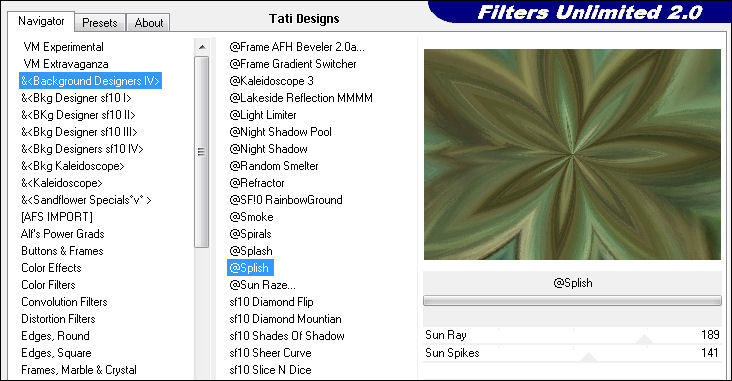
Paso 5
Efectos / Complementos / Simple / 4 Way Average.
Paso 6
Efectos / Complementos / Unlimited / Background Designers sf10 II / Diamonds.
Paso 7
Efectos / Complementos / Unlimited / AB 07 / Break Out Randomly:

Paso 8
Ajustar / Matiz y Saturación / Matiz/saturación/luminosidad:
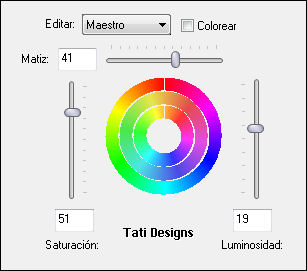
Paso 9
Efectos / Complementos / Adjust / Variations. Aplica de la siguiente manera:
Clic en "Original", una vez en "More Green", una vez en "More Cyan" y "OK".
Paso 10
Efectos / Complementos / Flaming Pear / Flood:
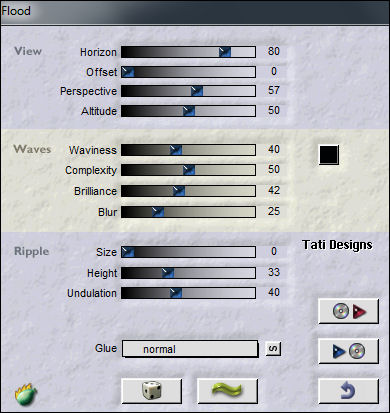
Paso 11
Abre el tube "Waves.pspimage" y copia.
Vuelve a tu trabajo y pega como nueva capa.
Coloca en la parte superior:
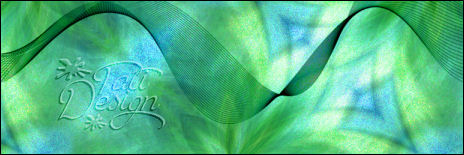
Cambia el Modo de la capa a "Luminosidad (Heredado)".
Paso 12
Abre el tube "F19 .pspimage" y copia.
Vuelve a tu trabajo y pega como nueva capa.
Paso 13
Redimensiona al 70% (cuida que no esté activada la opción "Cambiar tamaño de todas las capas").
Mueve al lado derecho:

Paso 14
Efectos / Efectos 3D / Sombra: 0 / 0 / 75 / 50 / Color: #3e492f.
Paso 15
Abre el tube "fleur_mariek_fairymist .pspimage" y copia.
Vuelve a tu trabajo y pega como nueva capa.
Paso 16
Capas / Organizar / Bajar.
Mueve al lado derecho, detrás de la chica:

Paso 17
Ajustar / Matiz y Saturación / Matiz/saturación/luminosidad:
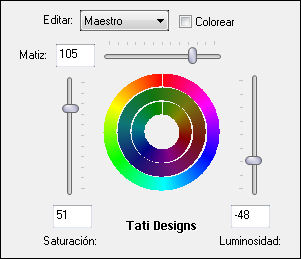
Paso 18
Efectos / Complementos / DCspecial / Edger:
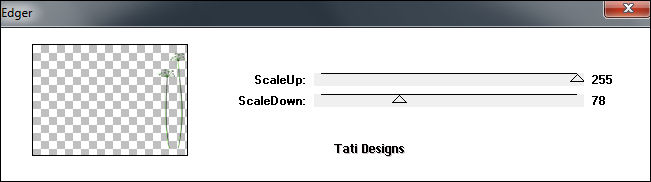
Paso 19
Efectos / Efectos 3D / Sombra: 0 / 0 / 75 / 50 / Color: #3e492f.
Paso 20
Capas / Duplicar.
Mueve hacia la derecha y un poco hacia abajo:

Paso 21
Capas / Duplicar. - Imagen / Espejo.
Mueve hacia la derecha y hacia arriba para que descanse en el borde inferior:
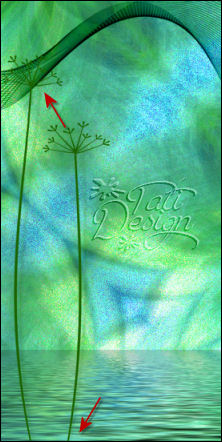
Paso 22
Capas / Duplicar.
Mueve hacia la izquierda y un poco hacia abajo:
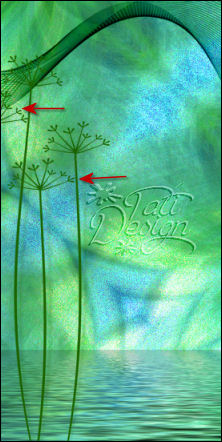
Paso 23
Abre el tube "kTs_Amarante44.pspimage" y copia.
Vuelve a tu trabajo y pega como nueva capa.
Paso 24
Ajustar / Matiz y Saturación / Matiz/saturación/luminosidad:
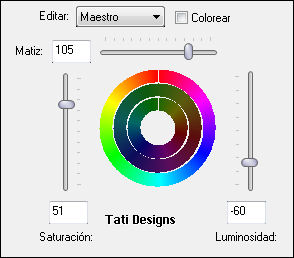
Coloca en el borde superior:

Paso 25
Efectos / Efectos 3D / Sombra: 0 / 0 / 75 / 50 / Color: #3e492f.
Paso 26
Abre el tube "2 Poppies.pspimage" y copia.
Vuelve a tu trabajo y pega como nueva capa.
Coloca de la siguiente manera:

Paso 27
Efectos / Efectos 3D / Sombra: 0 / 0 / 75 / 50 / Color: #3e492f.
Paso 28
Sitúate en la capa superior de la pila de capas.
Paso 29
Abre el tube "calguisrlotus100211.pspimage" y copia.
Vuelve a tu trabajo y pega como nueva capa
Paso 30
Redimensiona al 95% (cuida que no esté activada la opción "Cambiar tamaño de todas las capas").
Mueve al borde inferior:

Paso 31
Efectos / Complementos / Adjust / Variations. Aplica de la siguiente manera:
Clic en "Original", una vez en "More Blue", una vez en "More Cyan", una vez en "Lighter" y "OK".
Paso 32
Ajustar / Nitidez / Enfocar.
Paso 33
Activa la Herramienta de "Selección a mano alzada", Fundido 0.
Haz una selección alrededor de la flor de loto a la derecha:
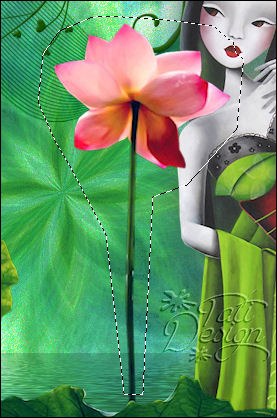
Paso 34
Selecciones / Convertir selección en capa. - Selecciones / Anular selección.
Paso 35
Redimensiona al 80% (cuida que no esté activada la opción "Cambiar tamaño de todas las capas").
Paso 36
Capas / Organizar / Bajar.
Coloca de la siguiente manera:

Paso 37
Ajustar / Nitidez / Enfocar.
Paso 38
Sitúate en la capa de encima (la del Lotus original).
Capas / Fusionar / Fusionar hacia abajo.
Paso 39
Efectos / Efectos 3D / Sombra: 0 / 0 / 75 / 50 / Color: #3e492f.
Paso 40
Abre el tube "Pink_Bird.pspimage" y copia.
Vuelve a tu trabajo y pega como nueva capa.
Paso 41
Efectos / Complementos / DCspecial / Edger:
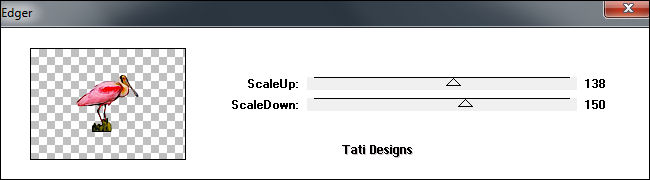
Coloca en el borde inferior:

Paso 42
Efectos / Efectos 3D / Sombra: 0 / 0 / 75 / 50 / Color: #3e492f.
Paso 43
Capas / Fusionar / Fusionar todo (aplanar).
Paso 44
Imagen / Agregar bordes / Simétrico de 1 píxel con el color #185103.
Imagen / Agregar bordes / Simétrico de 20 píxeles con el color #98e19c.
Paso 45
Activa la Herramienta de "Varita mágica", Fundido y Suavizado a 0.
Selecciona el borde blanco de 20 píxeles.
Selecciones / Invertir.
Paso 46
Efectos / Efectos 3D / Recortar (color negro):

Paso 47
Selecciones / Anular selección.
Paso 48
Activa la Herramienta de "Varita mágica", Fundido y Suavizado a 0.
Selecciona el borde blanco de 20 píxeles.
Paso 49
Efectos / Complementos / Graphics Plus / Cross Shadow (valores por defecto).
Paso 50
Selecciones / Anular selección.
Paso 51
Imagen / Agregar bordes / Simétrico de 5 píxeles con el color #81cdb6.
Paso 52
Activa la Herramienta de "Varita mágica", Fundido y Suavizado a 0.
Selecciona este borde blanco de 5 píxeles.
Paso 53
Efectos / Efectos 3D / Bisel interior:
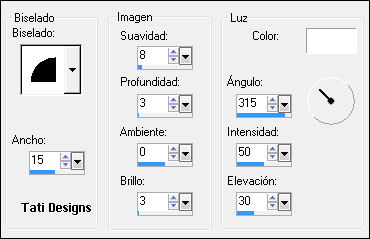
Paso 54
Efectos / Efectos de distorsión / Distorsión de la lente:
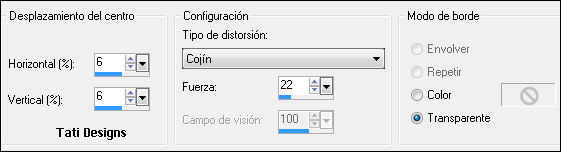
Paso 55
Selecciones / Anular selección.
Paso 56
Abre una nueva capa de trama para escribir tu nombre.
Activa de nuevo la Herramienta de "Texto" y elige la font suministrada "Bard.ttf".
Tamaño de la fuente a 48 y el "Espaciado manual" a 15. Color de fondo #799a02.
Paso 57
Efectos / Efectos 3D / Sombra: 1 / 2 / 75 / 0 / Color: #0c2e00.
Paso 58
Capas / Fusionar / Fusionar todo (aplanar).
Paso 59
Exporta como archivo .jpg optimizado.
¡Se acabó!
Espero que te haya gustado y que hayas disfrutado con él.

.:. Mi versión del tutorial .:.


.:. Si quieres enviarme tu trabajo con el resultado de esta traducción, ponte en contacto conmigo .:.
